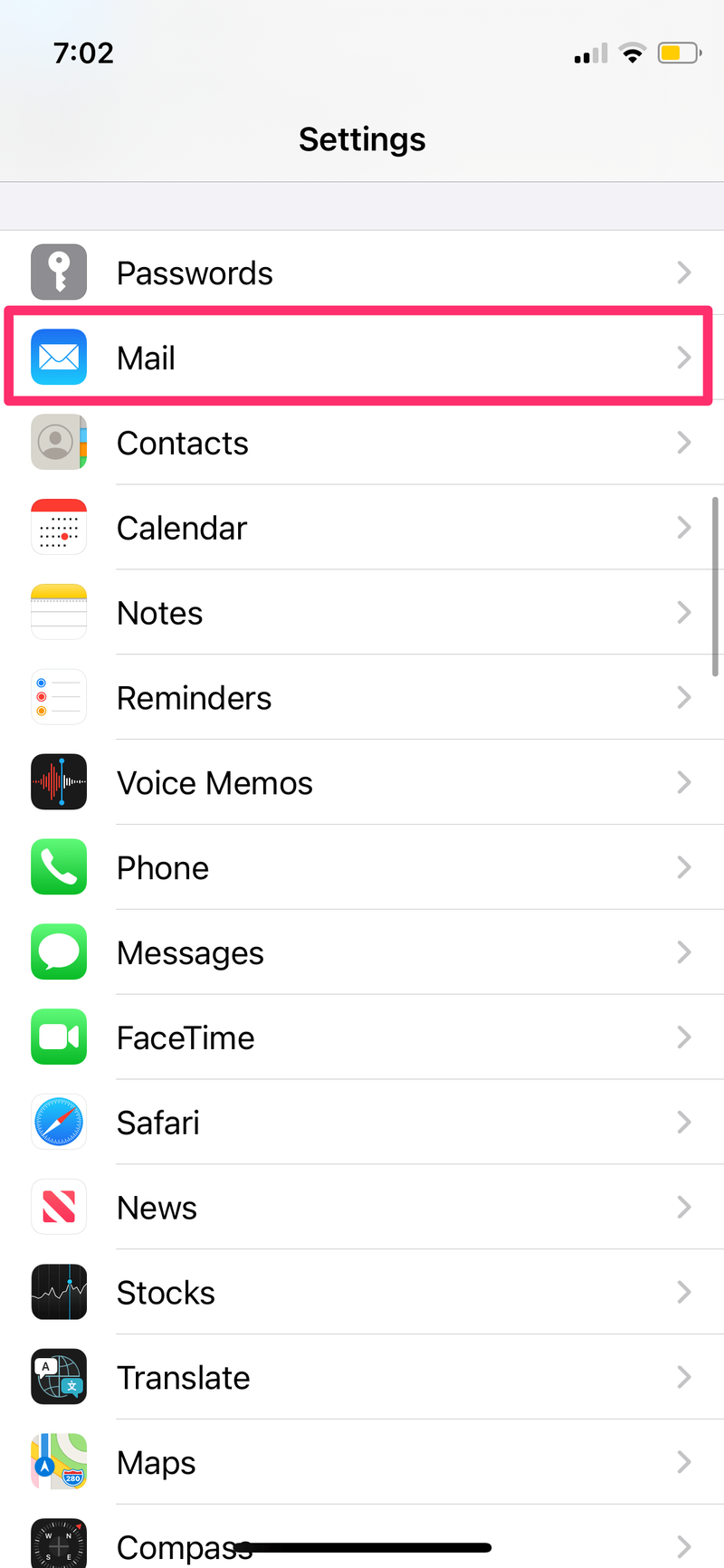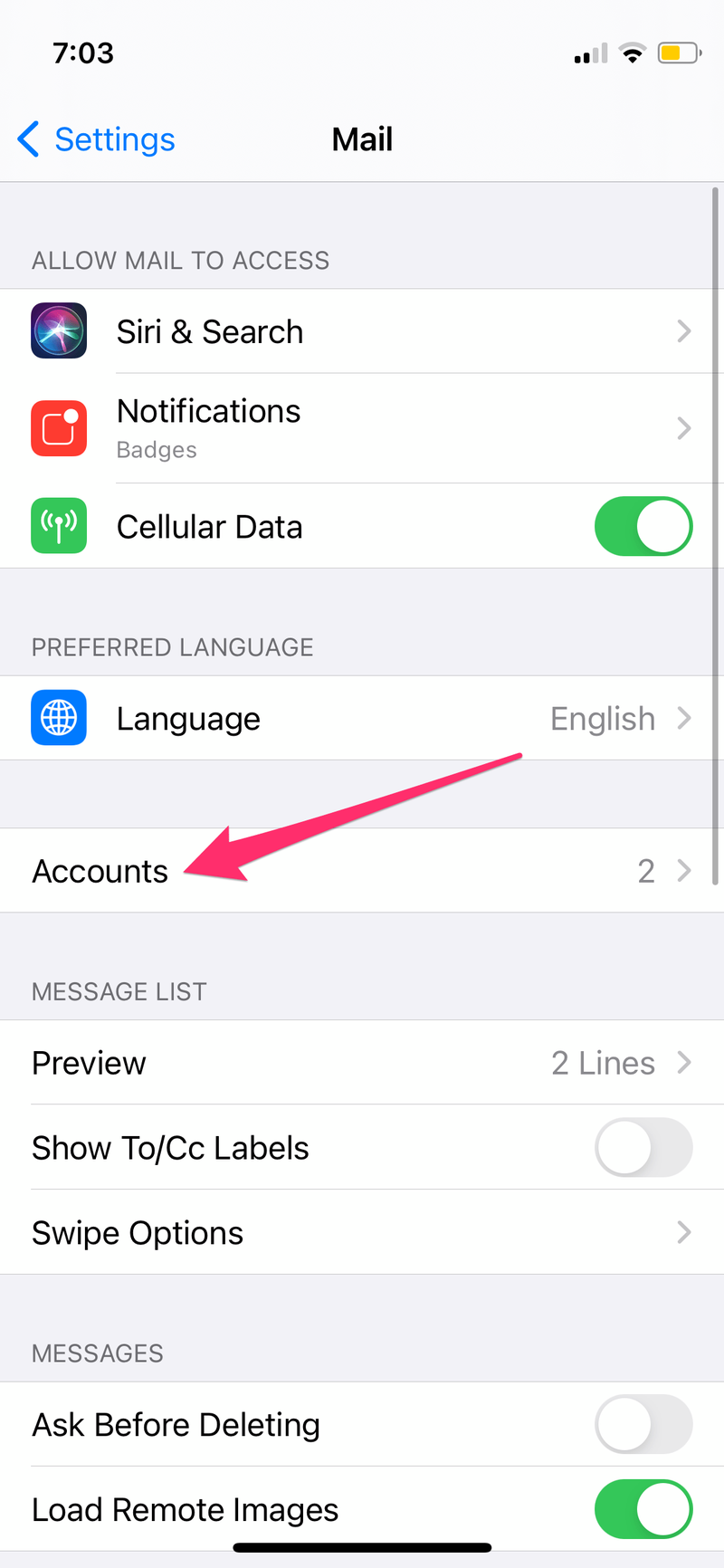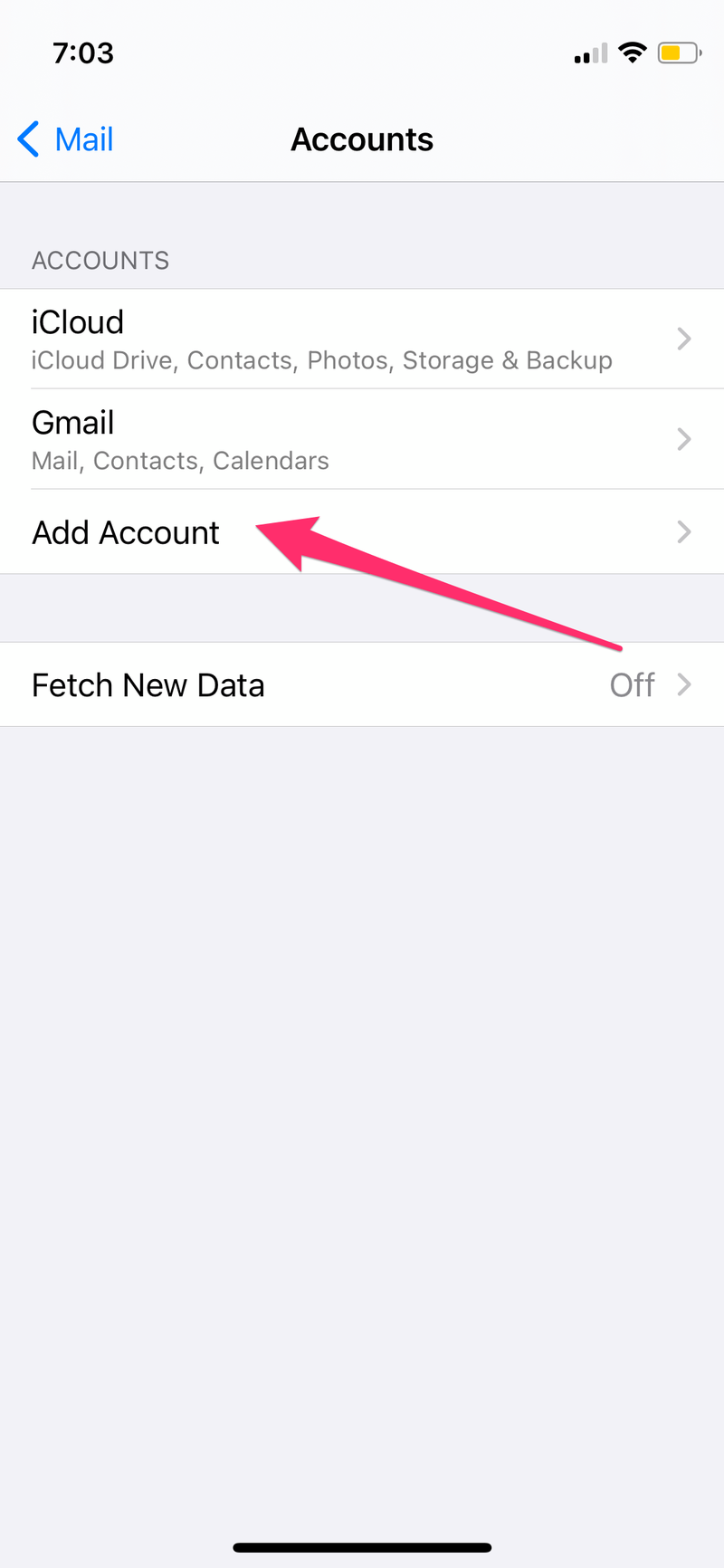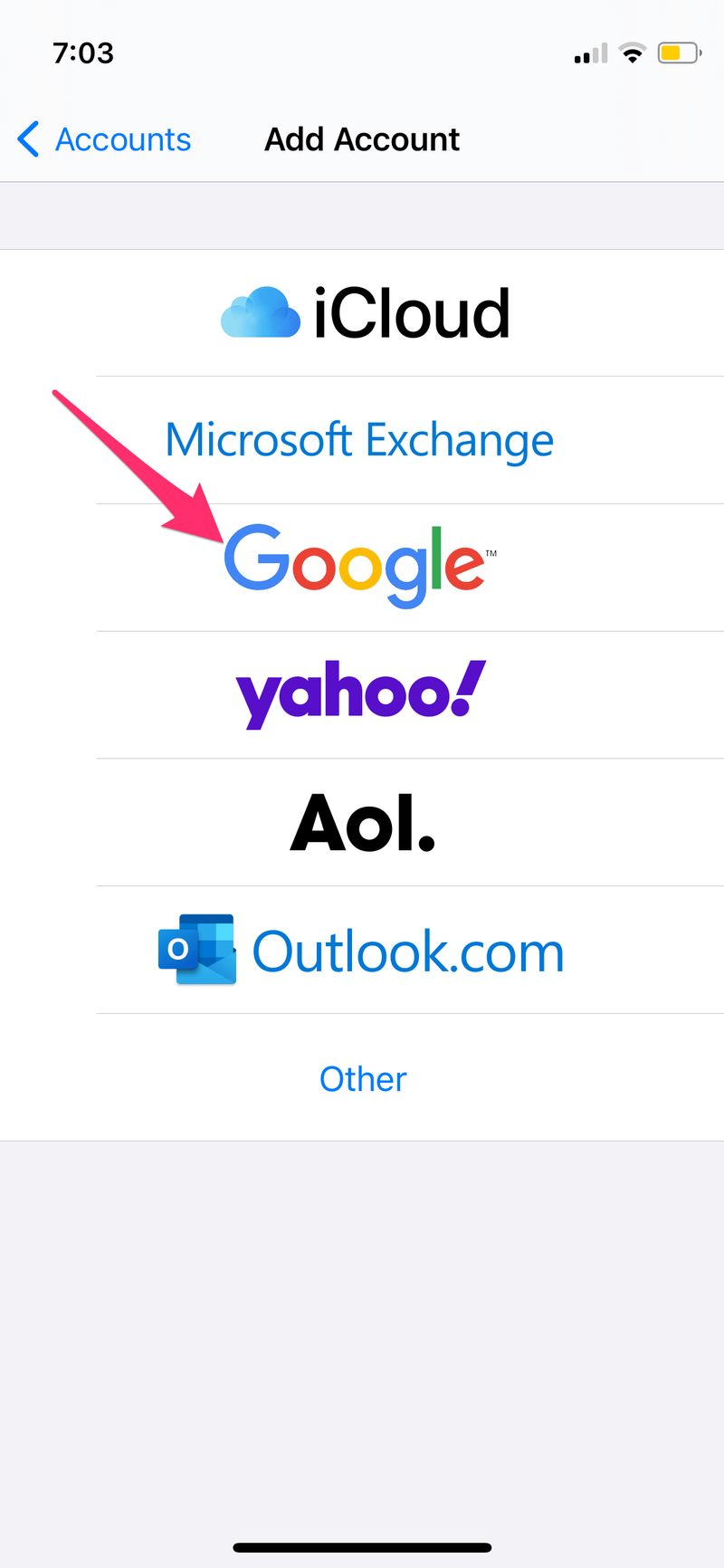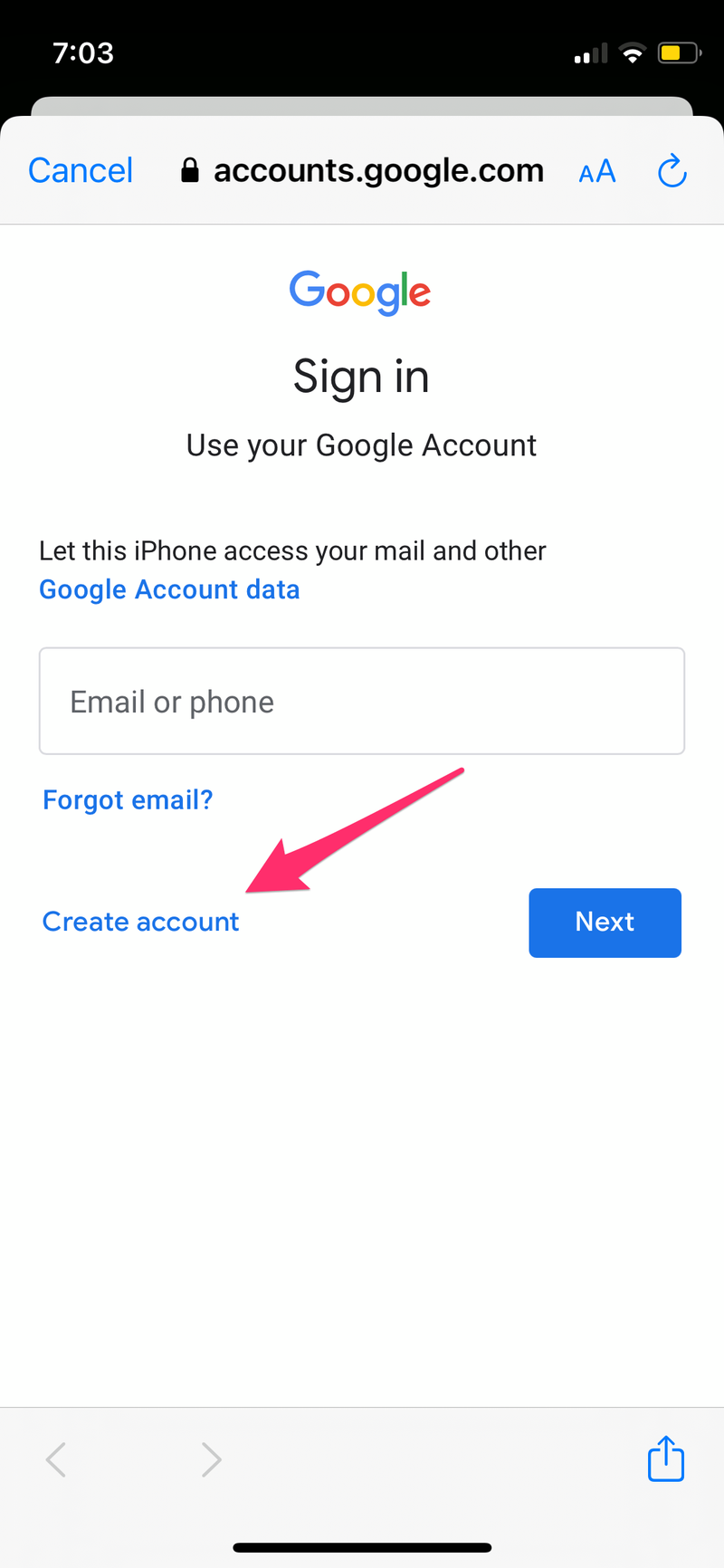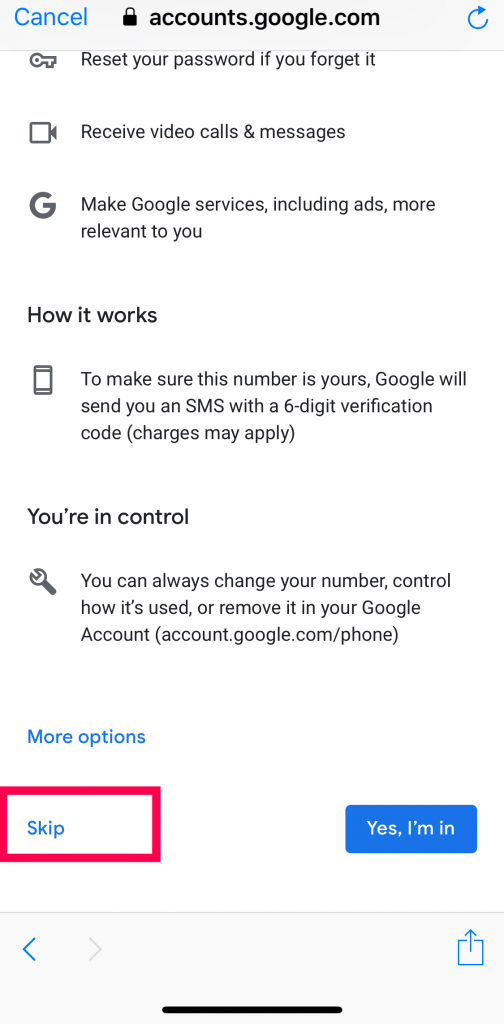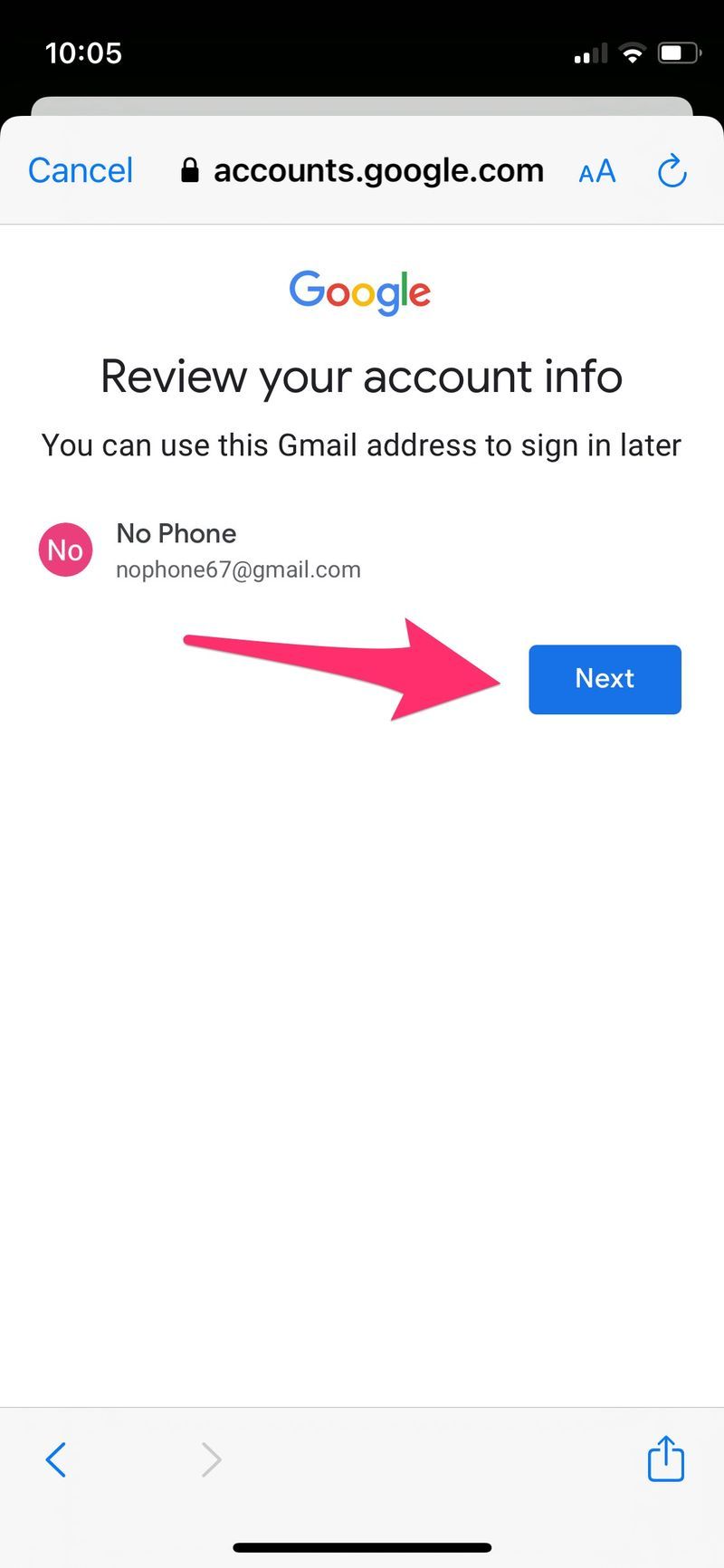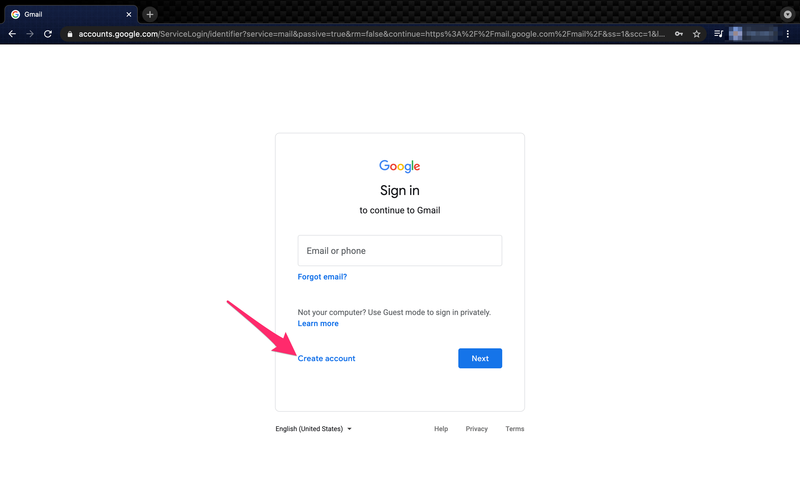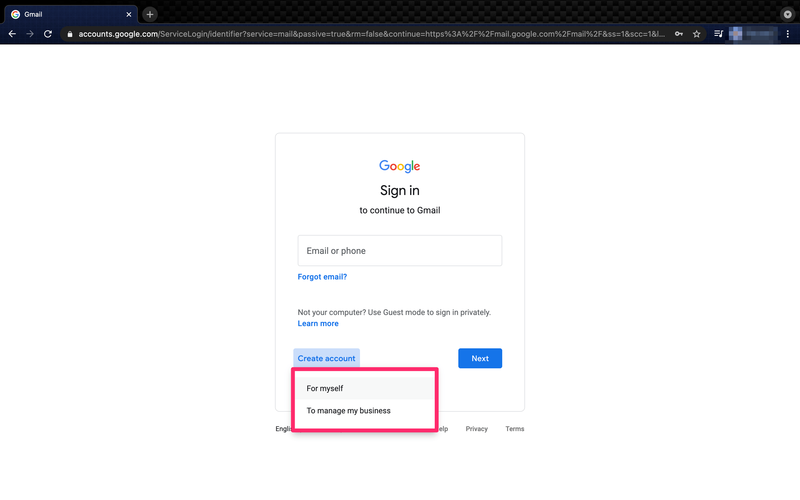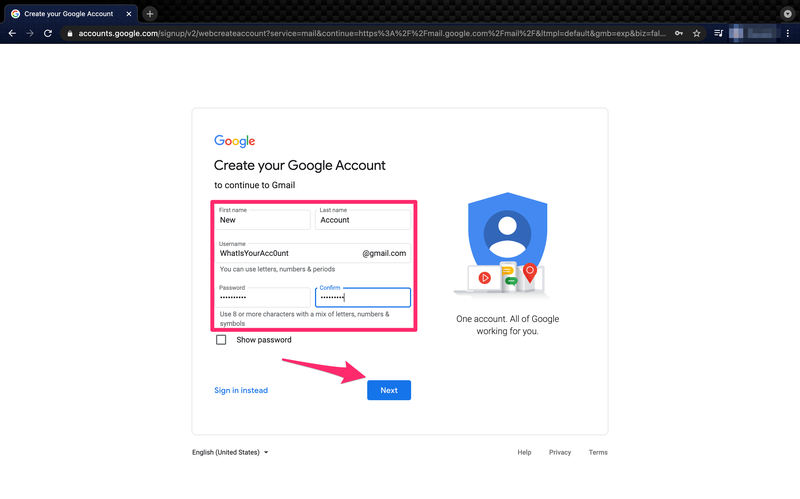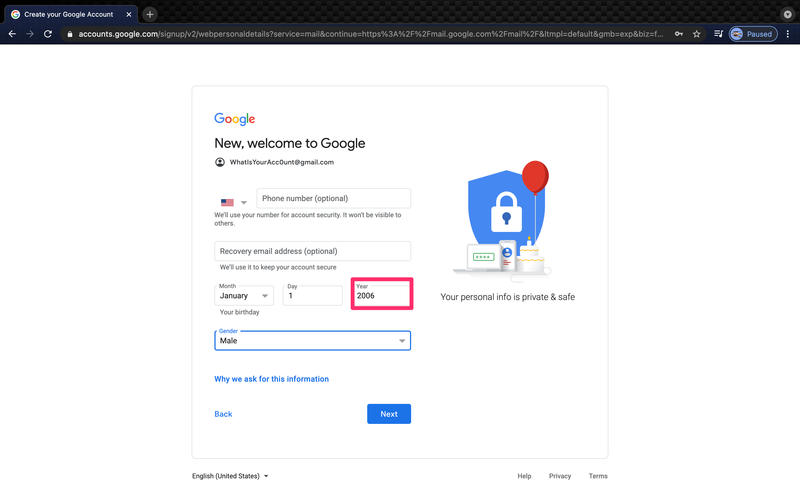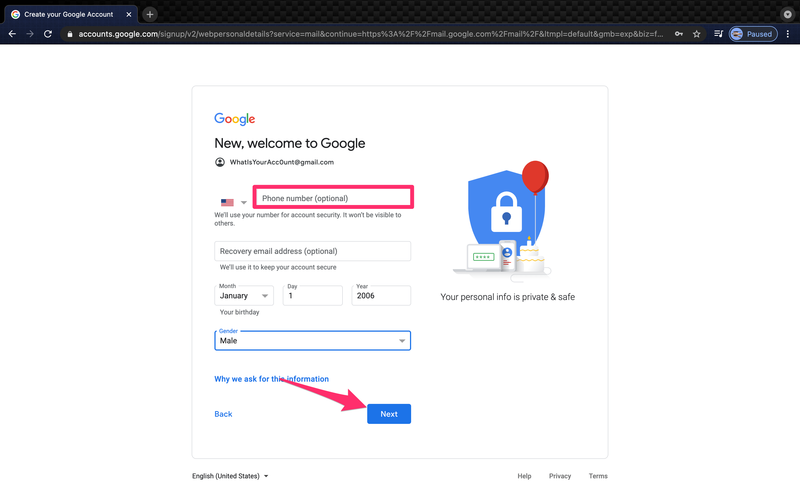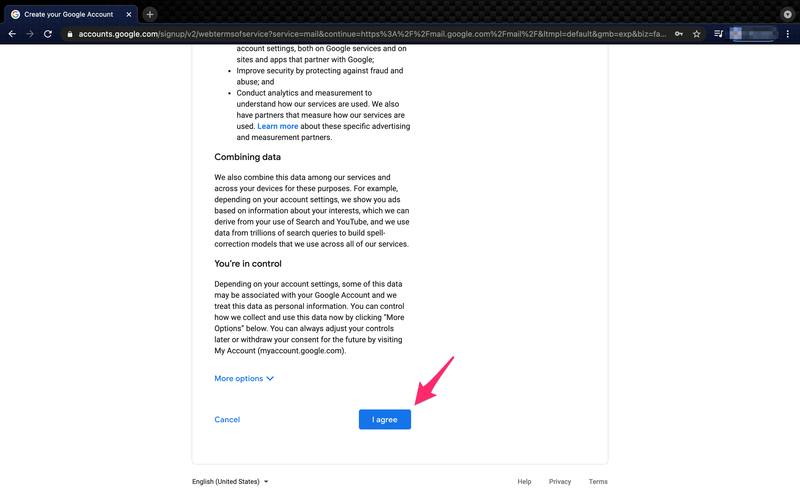Jika Anda ingin membuat akun Gmail baru, Google mungkin akan meminta verifikasi nomor telepon Anda. Ini adalah opsional di masa lalu, tetapi baru-baru ini Google telah mewajibkannya. Jika Anda tidak ingin Google memilikinya atau mungkin Anda tidak ingin membagikan nomor telepon Anda. Anda mungkin mencari cara lain untuk membuat akun yang akan menjauhkan nomor telepon Anda dari jaringan google.
Jika Anda mencari lebih banyak tutorial Gmail, kami menyediakannya di sini.
Beruntung bagi Anda, masih banyak cara untuk melewati ini dan membuat Gmail baru tanpa menggunakan nomor telepon Anda. Jadi, jika karena alasan tertentu Anda tidak ingin memasukkan nomor telepon Anda, Anda dapat menggunakan salah satu dari solusi ini.
Perlu diingat, kami menguji metode ini pada Januari 2021 dan kami dapat membuat akun Gmail tanpa nomor telepon.
Bagaimana Saya Bisa Membuat Akun Gmail Tanpa Verifikasi?
Ada beberapa cara Anda dapat membuat akun Gmail tanpa verifikasi. Salah satu cara termudah untuk melakukannya adalah melalui aplikasi Gmail karena tidak peduli bagaimana Anda mendaftar, Anda dapat memilih untuk tidak memberikan nomor telepon untuk verifikasi. Cara lain adalah dengan memasukkan usia Anda sebagai 15, karena Gmail akan menganggap Anda belum memiliki nomor telepon Anda sendiri.
Ingatlah bahwa meskipun langkah-langkah ini berhasil, terkadang saat Anda masuk ke komputer lain, atau jika Anda masuk untuk kedua kalinya, aplikasi akan meminta nomor telepon Anda. Untuk menghindari hal ini, tambahkan email lain untuk verifikasi sebelum Anda masuk lagi sehingga dapat meminta email itu. Tambahkan email lain dengan usia 15 tahun – dan Anda siap melakukannya!
Ketika semuanya gagal, Anda dapat menggunakan perangkat lunak pemalsuan nomor telepon. Dengan cara ini, Gmail memiliki nomor telepon yang bukan milik Anda.
Di bawah ini adalah langkah-langkah yang dapat Anda gunakan untuk mendaftar ke Gmail tanpa nomor telepon.
mengapa jam tangan apel saya tidak berpasangan
Buat Gmail di Perangkat Android atau iOS Anda
Jika Anda memiliki perangkat Android atau iPhone, Anda dapat membuat akun Gmail baru melalui aplikasi 'Pengaturan'. Dengan cara ini Anda dapat melewati Google yang meminta nomor telepon Anda.
Untuk iOS:
- Pergi ke Pengaturan aplikasi dari layar beranda.
- Temukan Surat bagian.
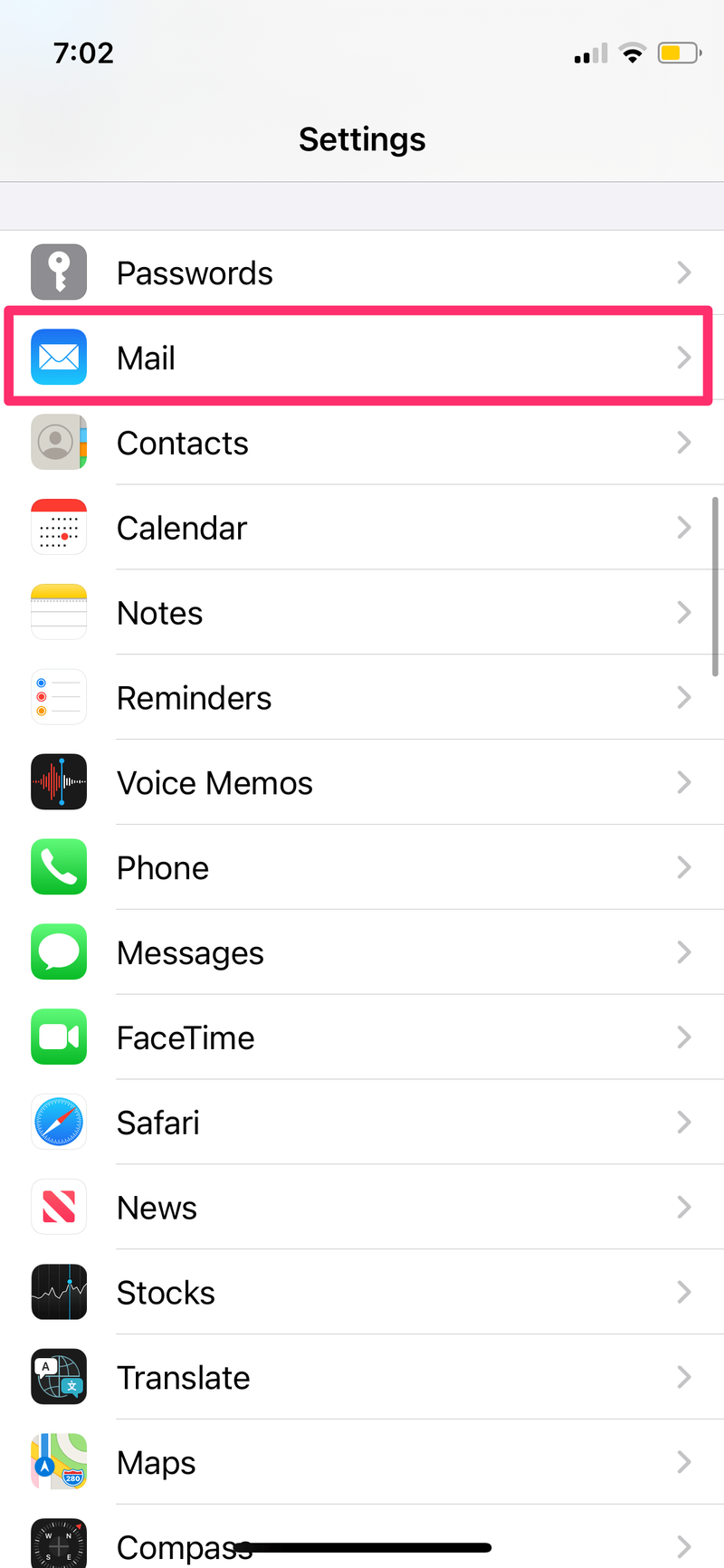
- Ketuk Akun .
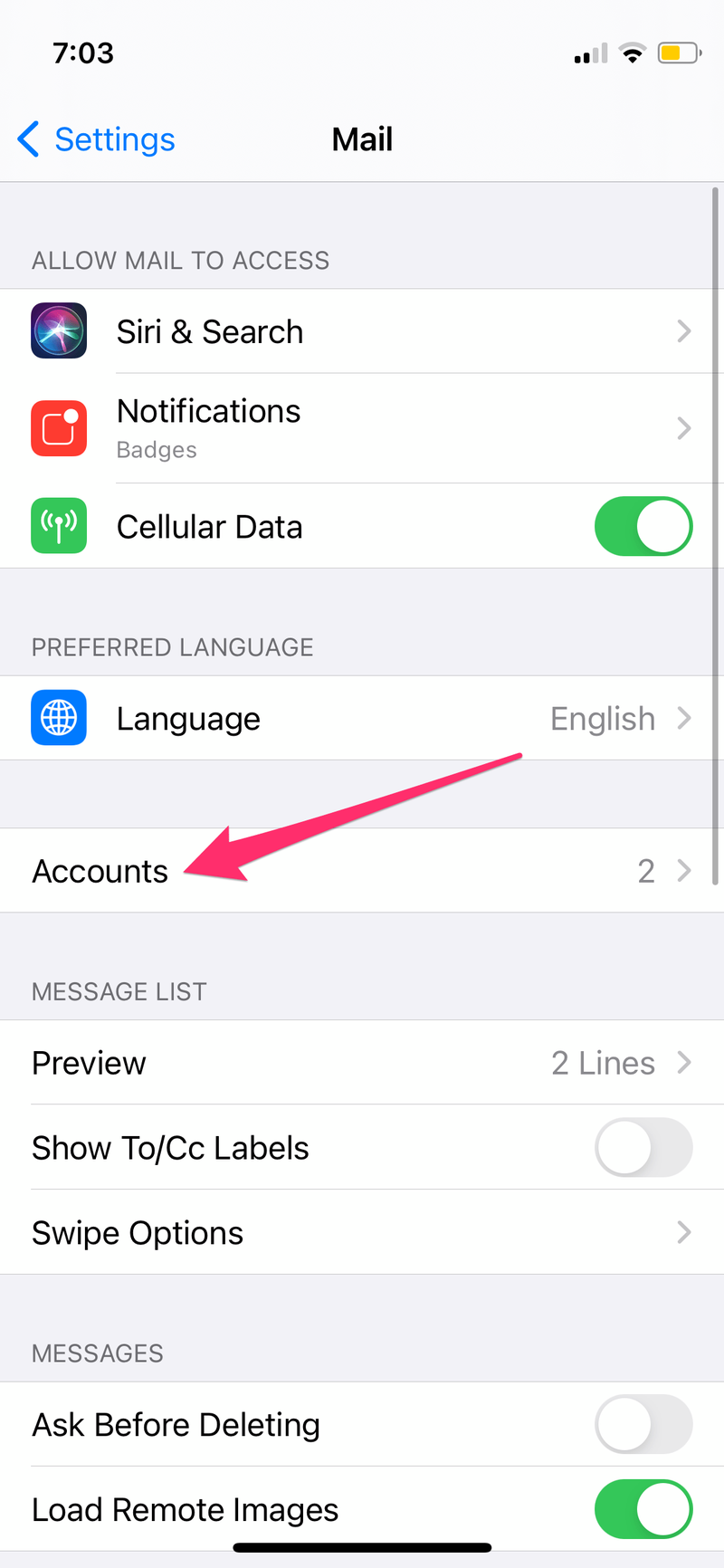
- Pilih Menambahkan akun .
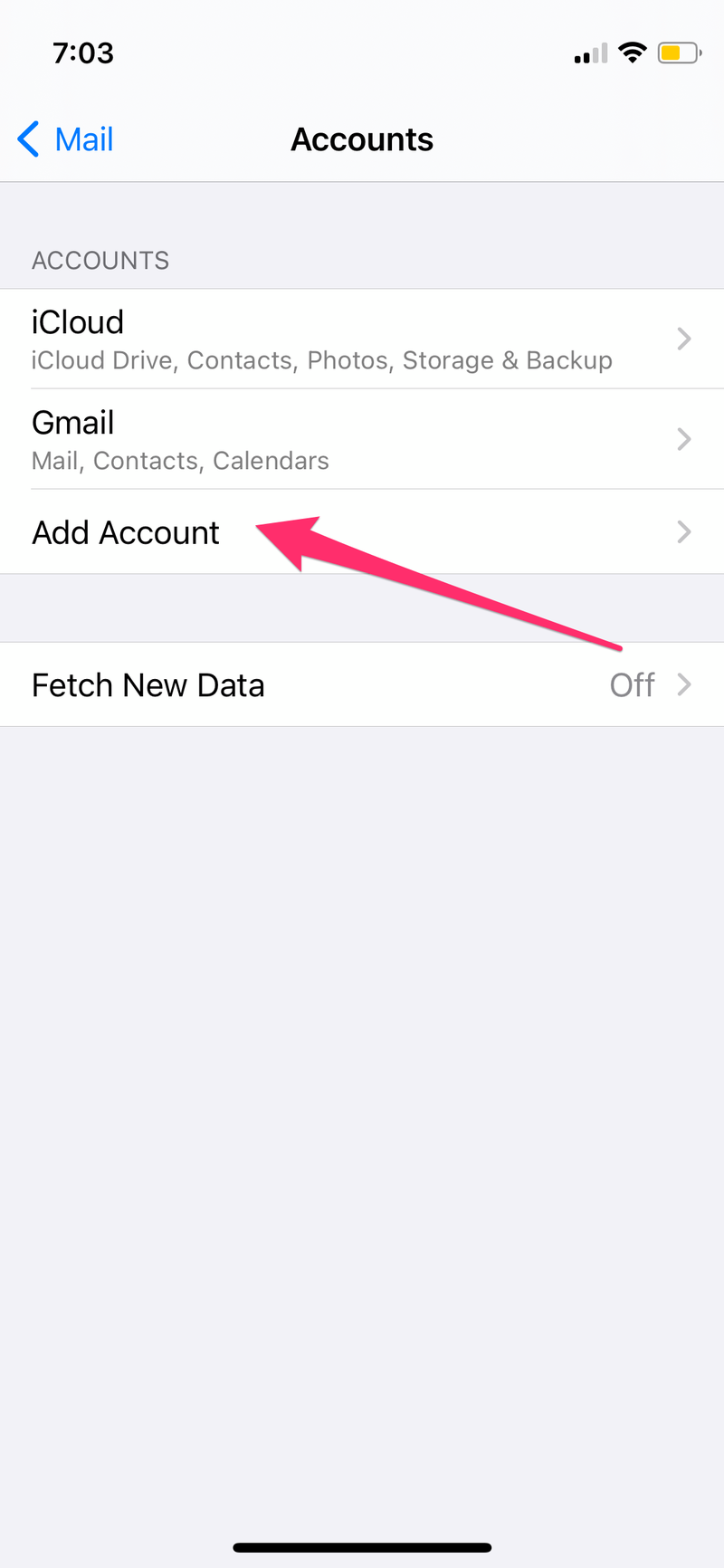
- Mengetuk Google .
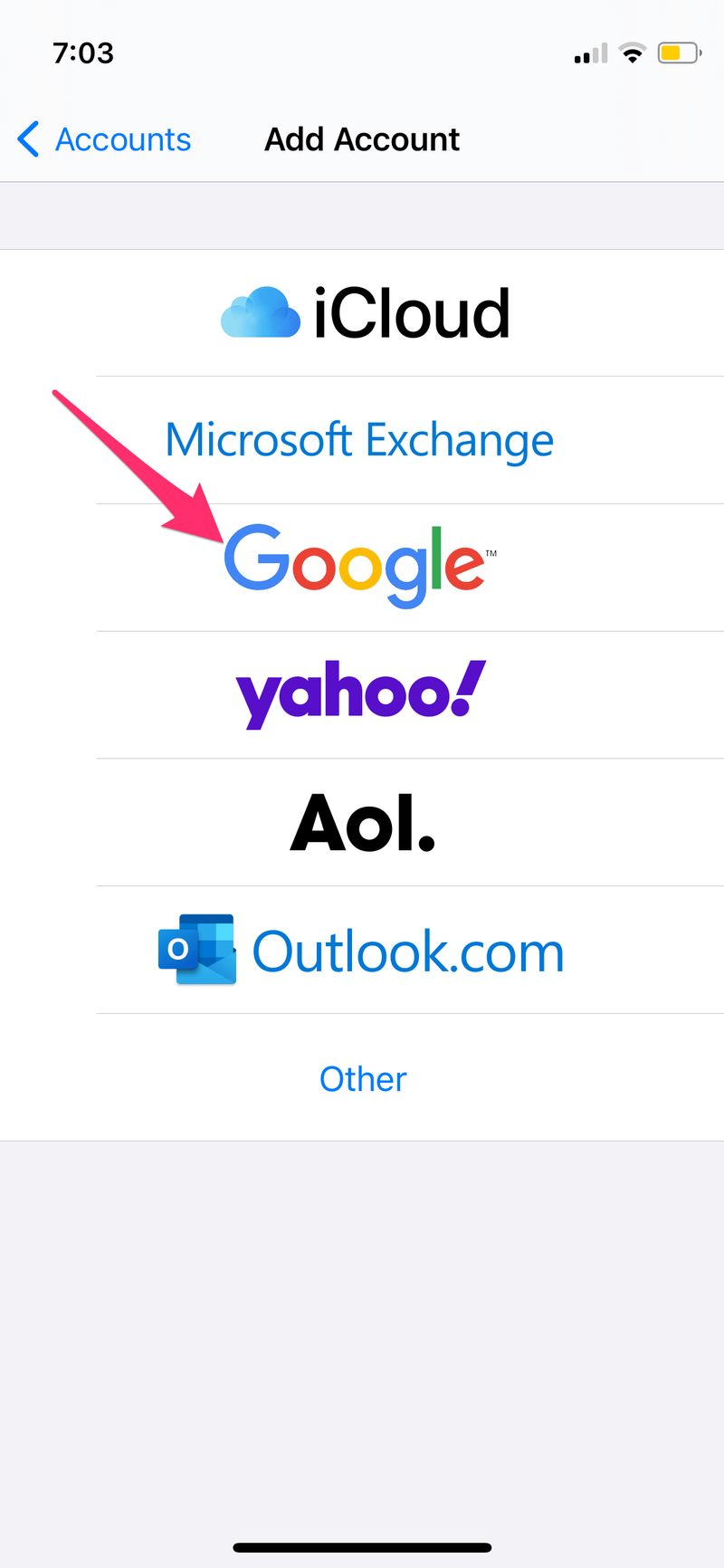
- Ketuk Buat Akun .
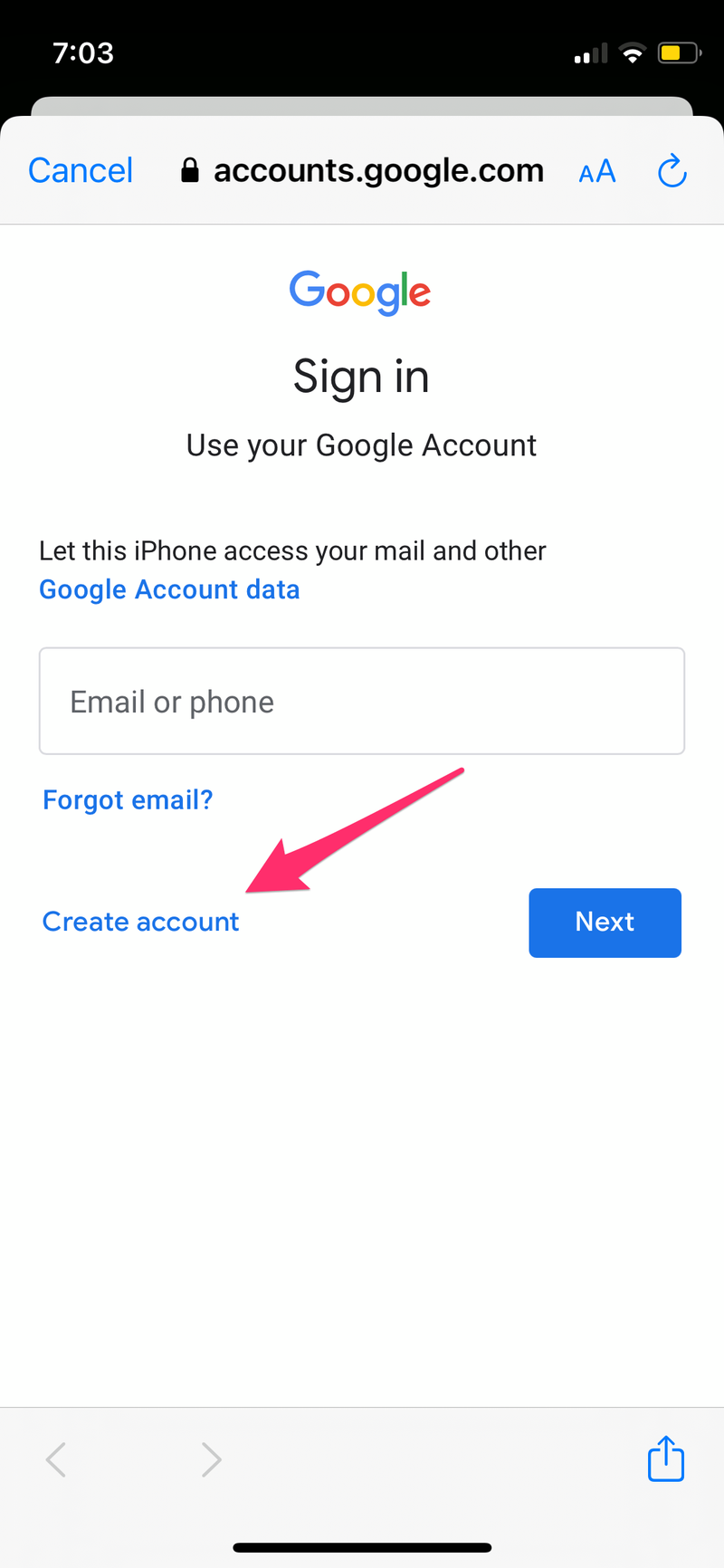
- Ikuti petunjuknya dan masukkan informasi Anda. Saat ditanya nomor telepon Anda, gulir ke bawah dan tekan melewati .
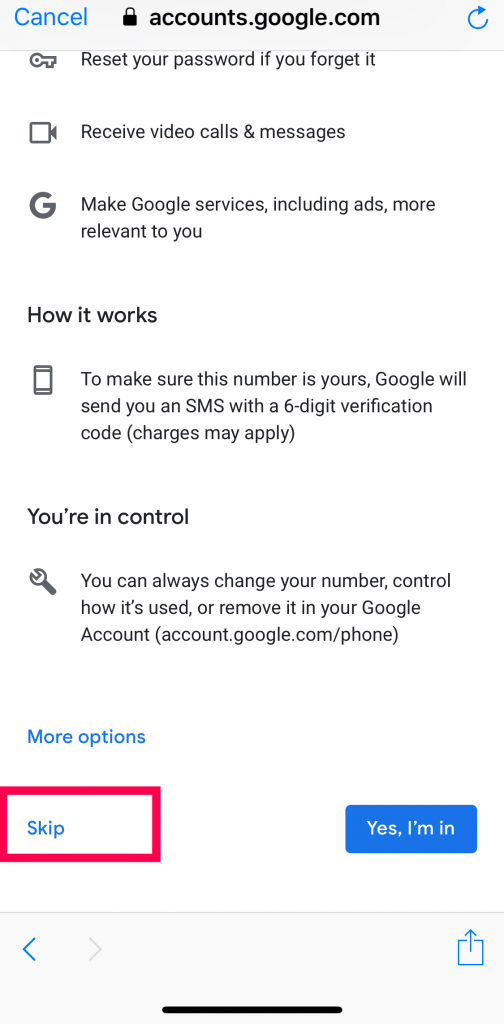
- Setelah itu akan meminta Anda untuk meninjau info akun Anda. Periksa dan pastikan semuanya sesuai keinginan Anda, lalu ketuk Selanjutnya .
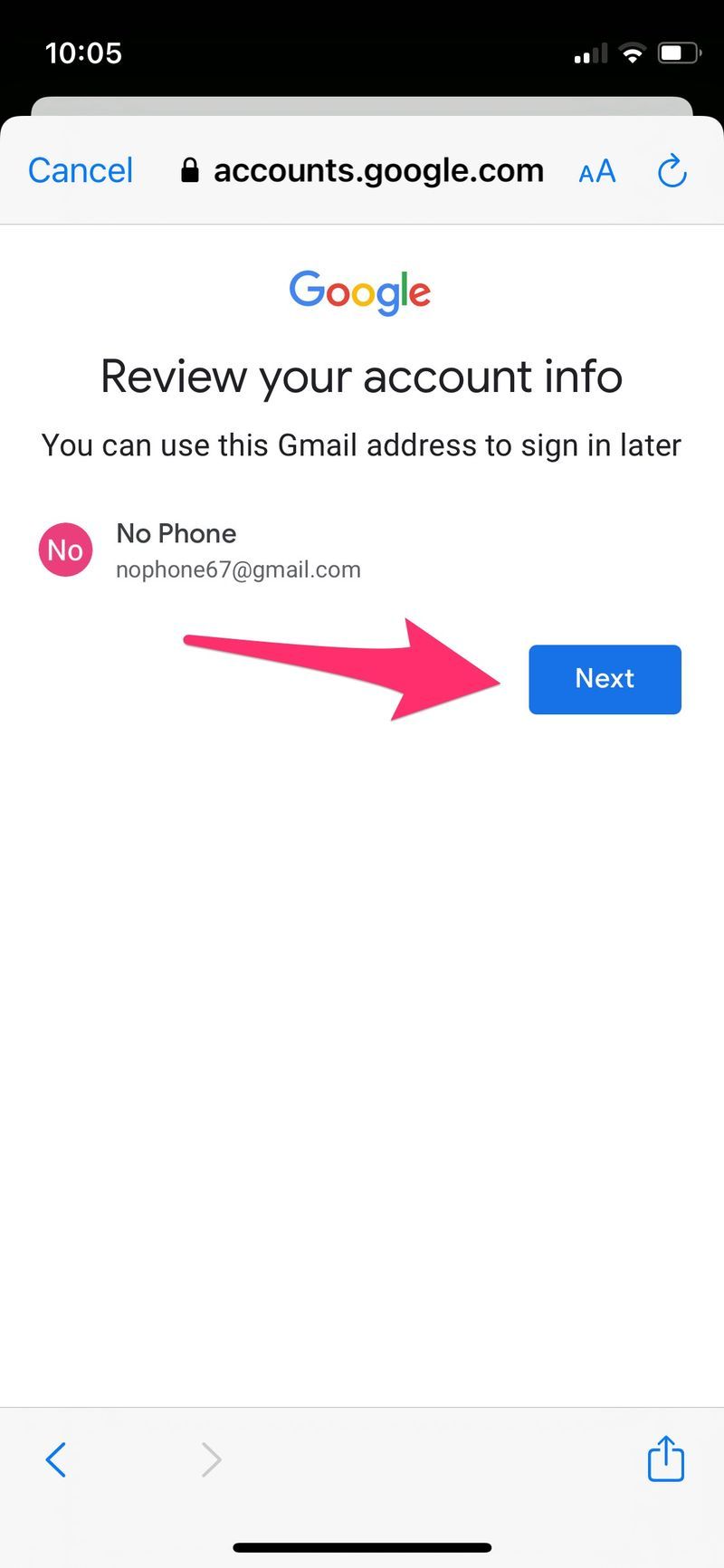
- Terakhir terima syarat dan ketentuan
Untuk Android:
- Pergi ke Pengaturan aplikasi.
- Temukan Akun Tidak bisa.
- Pilih Menambahkan akun .
- Memilih Google .
- Masukkan informasi Anda dan ketika Anda datang ke prompt yang meminta nomor telepon Anda, gulir ke bawah dan pilih melewati .
- Kemudian ia akan meminta Anda untuk meninjau info akun Anda. Jika semuanya terlihat benar, ketuk Selanjutnya .
- Terakhir, terima syarat dan ketentuannya.
Setelah ini, Anda tidak perlu menambahkan informasi lebih lanjut. Anda dapat menggunakan email baru dan tidak perlu memverifikasi nomor telepon apa pun.
Atur Usia Anda menjadi 15
Ini adalah trik lain yang berguna untuk melewati verifikasi telepon. Jika Anda berusia 15 tahun atau lebih muda, Google akan berasumsi bahwa Anda masih belum memiliki ponsel sendiri. Anda hanya perlu mengatur tahun kelahiran yang berbeda. Untuk melakukannya, Anda harus:
CATATAN: Opsi ini hanya akan berfungsi jika Anda keluar dari akun g-mail Anda yang lain. Jika tidak, itu tidak akan menanyakan ulang tahun Anda dan menganggap ulang tahun Anda sama dengan email Anda sebelumnya. Anda juga bisa menggunakan browser lain.
- Buka peramban Anda.
- Buka Gmail.
- Klik pada Buat Akun pilihan di bagian bawah layar.
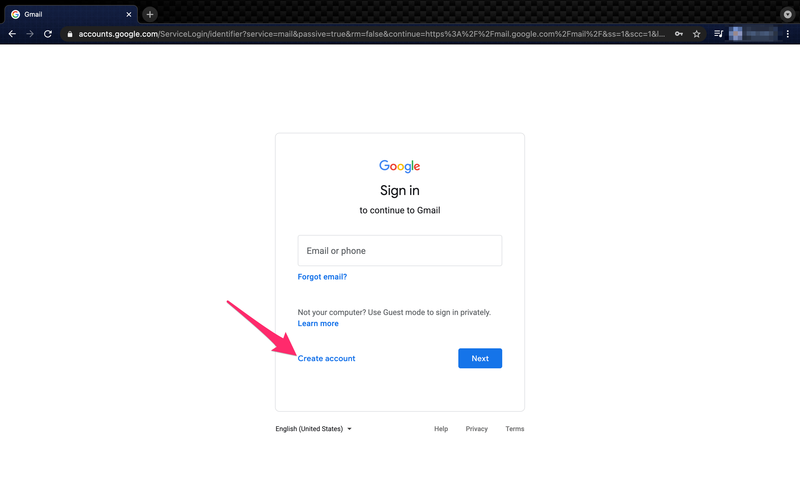
- Memilih Untuk diriku atau Untuk bisnis .
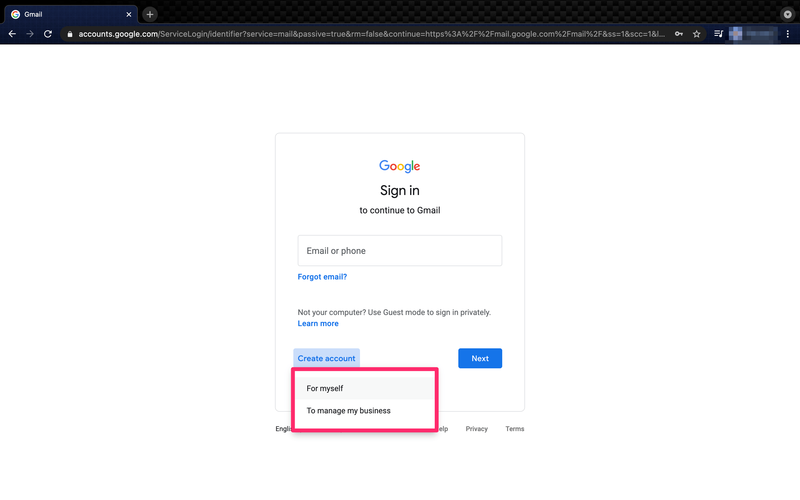
- Masukkan informasi akun Anda dan alamat email baru dan klik Berikutnya .
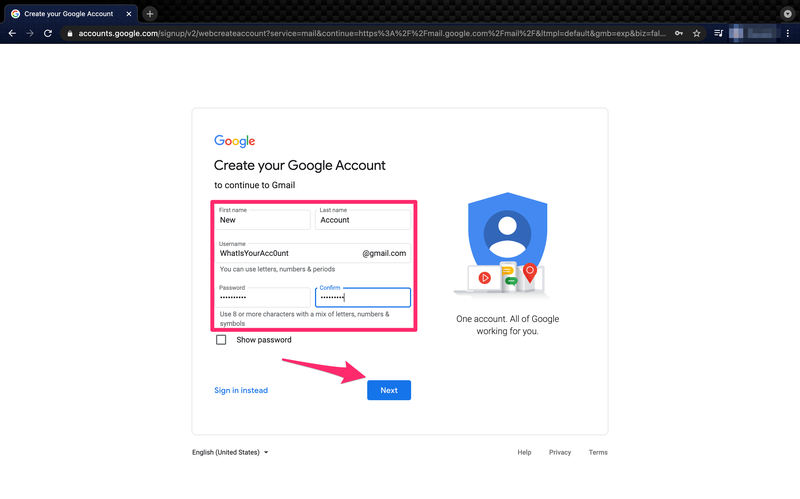
- Atur tahun lahir Anda menjadi 15 tahun sebelum saat ini. Misalnya, jika tahun 2021, Anda harus menetapkan tahun lahir Anda menjadi 2006.
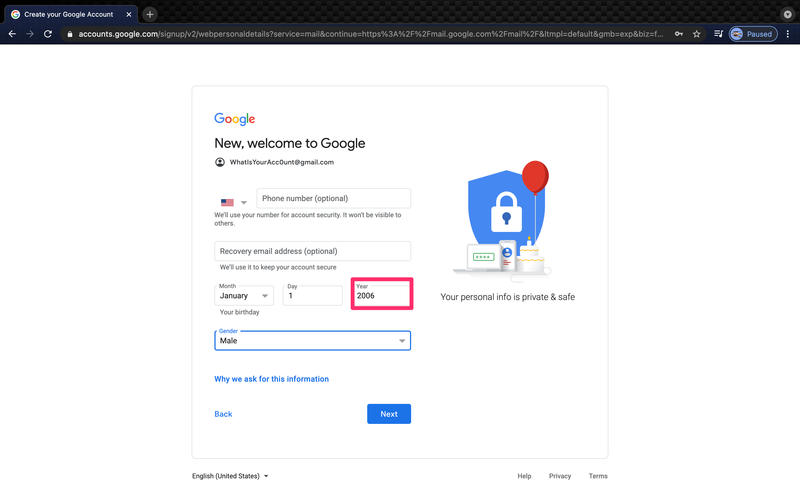
- Biarkan bilah ponsel kosong dan klik Berikutnya .
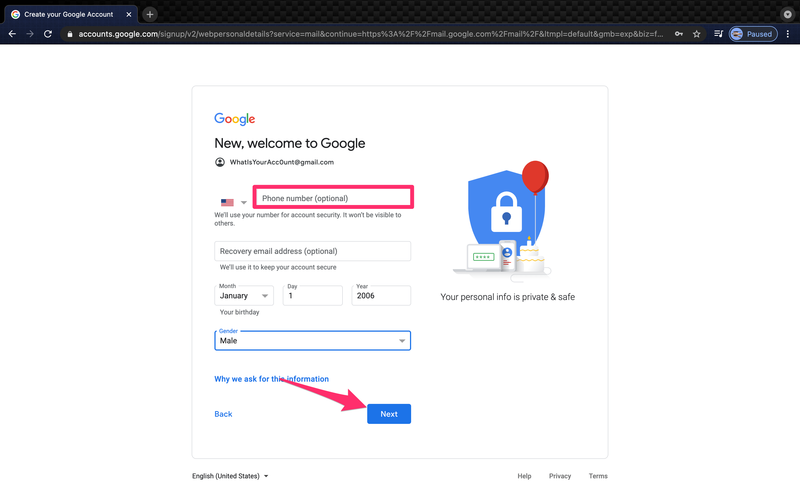
- Setuju dengan syarat dan ketentuan.
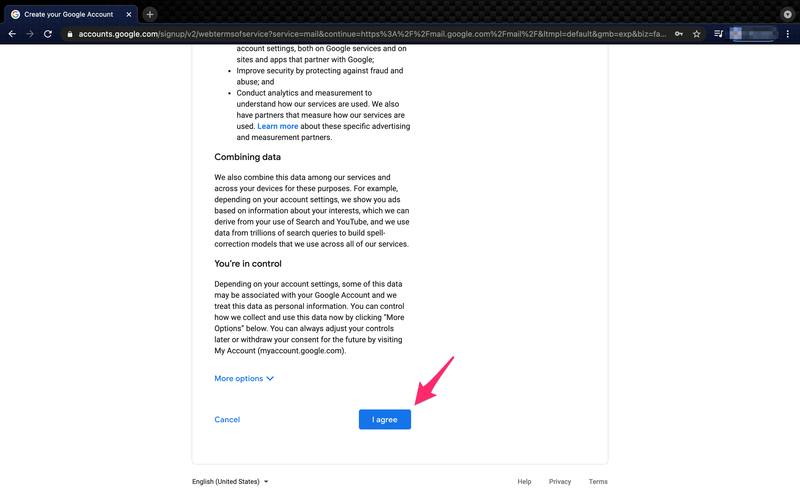
Catatan: Jika Anda melihat layar meminta nomor telepon Anda dengan tidak ada jalan lain, Anda tidak perlu memasukkan apa pun di bidang. Sebagai gantinya, isi alamat email sekunder , tambahkan tanggal lahir Anda, dan klik opsi untuk melanjutkan.
Ini berhasil, tetapi pastikan Anda tetap berusia di bawah 18 tahun atau mereka mungkin meminta nomor telepon Anda di masa mendatang. Juga, jika Anda ingin menambahkan opsi keamanan seperti email lain, buat email lain di mana Anda berusia di bawah 15 tahun dan tambahkan yang itu.
Gunakan Nomor Dummy
Nomor dummy adalah layanan online yang dapat Anda gunakan untuk memverifikasi akun Anda melalui nomor ponsel. Anda dapat menggunakan salah satu nomor telepon dari situs web ini alih-alih milik Anda sendiri.
ipod classic peningkatan ssd generasi ke-7
Kemudian, Gmail akan mengirimkan kunci verifikasi ke nomor ini dan Anda akan dapat membacanya dan mengetiknya.
Beberapa website tersebut adalah:
Ingatlah bahwa Anda hanya dapat menggunakan nomor telepon ini sekali. Jadi, jika Anda menetapkan nomor telepon sebagai satu-satunya opsi pemulihan, Anda mungkin akan kehilangan akun email secara permanen.
transfer dari satu google drive ke yang lain
Bisakah Anda menggunakan Nomor Telepon yang Sama untuk Beberapa Akun Gmail?
Ya. Jika Anda mendaftar dengan nomor asli, Anda dapat menggunakannya beberapa kali untuk mendaftar ke akun Gmail yang berbeda. Jika Anda menggunakan salah satu taktik palsu yang kami cantumkan di atas, Anda mungkin tidak dapat menggunakan nomor telepon itu beberapa kali.
Penyelesaian masalah
Meskipun menambahkan nomor telepon Anda ke akun Gmail Anda memiliki beberapa manfaat, jika Anda mengalami masalah dengan langkah-langkah yang tercantum di atas, ada beberapa hal yang perlu dipertimbangkan untuk dicoba.
Dengan asumsi Anda memiliki nomor telepon tetapi Anda tidak ingin itu dilampirkan ke Gmail Anda, Anda dapat menghapusnya di pengaturan setelah akun disiapkan –
- Kunjungi pengaturan akun Anda dan klik ikon profil Anda di sudut kanan atas. Klik 'Kelola Akun Google Anda' lalu klik 'Info Pribadi' yang terletak di sebelah kiri. Sesampai di sana Anda dapat mengklik tong sampah dan menghapus nomor telepon Anda.
Pastikan nama dan nama pengguna Anda sah –
- Google memperkenalkan verifikasi nomor telepon untuk mencegah robot dan spammer membuat akun. Jika Anda menggunakan Imarobot123 sebagai nama pengguna, taktik yang tercantum di atas mungkin tidak berfungsi.
Pastikan Anda mengikuti langkah-langkah yang tercantum di atas –
- Banyak pengguna telah melaporkan bahwa metode ini tidak bekerja untuk mereka. Ini mungkin sesederhana menggulir ke bawah dan memilih 'Lewati' dari halaman nomor telepon.
Menambahkan nomor telepon Anda ke akun Gmail Anda menambah keamanan dan Google tidak menjual informasi pribadi Anda. Jika Anda tidak memiliki nomor telepon atau tidak ingin menggunakan nomor Anda, opsi ini akan bekerja untuk Anda.
Pertanyaan yang Sering Diajukan
Apakah nomor telepon diperlukan untuk menyiapkan akun Gmail?
Tidak. Karena Google mengizinkan pengguna yang lebih muda untuk membuat akun email, mereka tidak memerlukan nomor telepon. Anda mungkin perlu membuat alamat email sekunder untuk kode verifikasi dan melindungi akun Anda, yang dapat Anda lakukan selama proses penyiapan atau dari Pengaturan setelah akun Anda dibuat.u003cbru003e
Bisakah saya mengamankan alamat email saya tanpa nomor telepon?
Sangat! Namun, Anda memerlukan alamat email sekunder yang juga aman untuk mengamankan akun Anda dengan benar. Anda juga dapat meminta kode verifikasi dan menyimpannya dengan aman untuk masuk ke perangkat yang tidak dikenal.u003cbru003eu003cbru003eTerakhir, jika Anda menggunakan alamat email di perangkat, dan mencoba masuk dengan perangkat baru, Google akan mengirimkan permintaan akses akun ke perangkat dengan akun Gmail Anda.